windows命令关机的方法 windows怎么用cmd关机
更新时间:2023-05-23 15:05:32作者:zheng
我们可以在windows系统中使用命令提示符实现电脑关机效果,那么该如何使用命令关机呢?今天小编给大家带来windows命令关机的方法,有遇到这个问题的朋友,跟着小编一起来操作吧。
具体方法:
1.点击开始图标-运行(快捷键:win+r),可以看到电脑屏幕的左下方出现一个小窗口
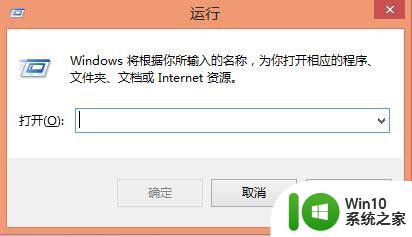
2.在输入栏输入cmd,如图
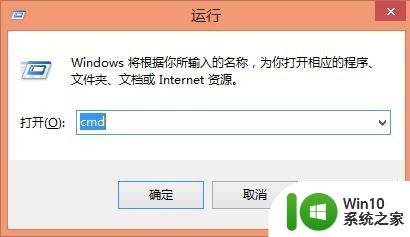
3.鼠标点击确定或者按回车键,弹出命令提示符窗口

4.以下是关于关机,重启,注销的cmd命令,在命令提示符输入即可。
shutdown -s -t xx (xx是关机延时时间 /秒;xx可以是00,即时关机。有时候windows提示n分钟后关机,但实际是你设定的时间)
at 10:00 shutdown -s ( 中间的时间是要关机的时间 后面是关机命令) 在 10点 关机
shutdown -a (取消关机,重启,注销等指令)
说明:命令的s是指关机的意思,把s换为r,关机变为重启。同理,把s换为l,关机变为注销。
注意:命令行要各部分要有空格,否则不能运行。
以上就是windows命令关机的方法的全部内容,有需要的用户就可以根据小编的步骤进行操作了,希望能够对大家有所帮助。
windows命令关机的方法 windows怎么用cmd关机相关教程
- 如何取消定时关机命令 如何取消Windows定时关机命令
- windows取消自动关机命令 如何取消Windows自动关机设置
- windows命令行查看文件内容的方法 怎么使用cmd查看文件内容
- windows用命令跳出画板的方法 windows怎么用命令打开画板
- windows复制文件夹命令怎么用 windows复制文件夹命令的使用方法
- windows命令行复制命令的方法 windows命令行复制无法粘贴怎么办
- 如何使用CMD指令远程关闭他人电脑 CMD指令远程关机他人电脑的方法
- windows激活命令如何使用 windows怎么使用命令激活系统
- windows自动关机的方法 windows怎么设置自动关机
- 电脑远程开机怎么实现 解决CMD命令无法执行的方法
- windows时间同步命令是什么 怎么使用windows时间同步命令
- windows命令如何使用 windows如何使用命令行
- U盘装机提示Error 15:File Not Found怎么解决 U盘装机Error 15怎么解决
- 无线网络手机能连上电脑连不上怎么办 无线网络手机连接电脑失败怎么解决
- 酷我音乐电脑版怎么取消边听歌变缓存 酷我音乐电脑版取消边听歌功能步骤
- 设置电脑ip提示出现了一个意外怎么解决 电脑IP设置出现意外怎么办
电脑教程推荐
- 1 w8系统运行程序提示msg:xxxx.exe–无法找到入口的解决方法 w8系统无法找到入口程序解决方法
- 2 雷电模拟器游戏中心打不开一直加载中怎么解决 雷电模拟器游戏中心无法打开怎么办
- 3 如何使用disk genius调整分区大小c盘 Disk Genius如何调整C盘分区大小
- 4 清除xp系统操作记录保护隐私安全的方法 如何清除Windows XP系统中的操作记录以保护隐私安全
- 5 u盘需要提供管理员权限才能复制到文件夹怎么办 u盘复制文件夹需要管理员权限
- 6 华硕P8H61-M PLUS主板bios设置u盘启动的步骤图解 华硕P8H61-M PLUS主板bios设置u盘启动方法步骤图解
- 7 无法打开这个应用请与你的系统管理员联系怎么办 应用打不开怎么处理
- 8 华擎主板设置bios的方法 华擎主板bios设置教程
- 9 笔记本无法正常启动您的电脑oxc0000001修复方法 笔记本电脑启动错误oxc0000001解决方法
- 10 U盘盘符不显示时打开U盘的技巧 U盘插入电脑后没反应怎么办
win10系统推荐
- 1 番茄家园ghost win10 32位旗舰破解版v2023.12
- 2 索尼笔记本ghost win10 64位原版正式版v2023.12
- 3 系统之家ghost win10 64位u盘家庭版v2023.12
- 4 电脑公司ghost win10 64位官方破解版v2023.12
- 5 系统之家windows10 64位原版安装版v2023.12
- 6 深度技术ghost win10 64位极速稳定版v2023.12
- 7 雨林木风ghost win10 64位专业旗舰版v2023.12
- 8 电脑公司ghost win10 32位正式装机版v2023.12
- 9 系统之家ghost win10 64位专业版原版下载v2023.12
- 10 深度技术ghost win10 32位最新旗舰版v2023.11